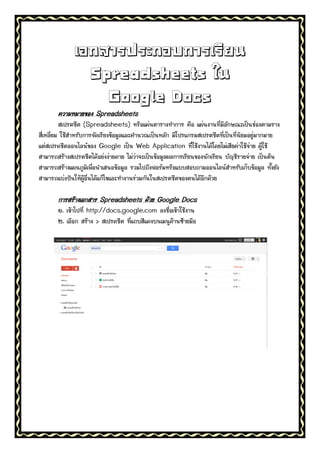More Related Content
Similar to ใบความรู้ Spreadsheets googledocs
Similar to ใบความรู้ Spreadsheets googledocs (20)
More from Aiice Pimsupuk (10)
ใบความรู้ Spreadsheets googledocs
- 1. เอกสารประกอบการเรียน
Spreadsheets ใน
Google Docs
ความหมายของ Spreadsheets
สเปรตชีต (Spreadsheets) หรือแผ่นตารางทาการ คือ แผ่นงานที่มีลักษณะเป็นช่องตามราง
สี่เหลี่ยม ใช้สาหรับการจัดเรียงข้อมูลและคานวณเป็นหลัก มีโปรแกรมสเปรตชีตที่เป็นที่นิยมอยู่มากมาย
แต่สเปรดชีตออนไลน์ของ Google เป็น Web Application ที่ใช้งานได้โดยไม่เสียค่าใช้จ่าย ผู้ใช้
สามารถสร้างสเปรตชีตได้อย่งง่ายดาย ไม่ว่าจะเป็นข้อมูลผลการเรียนของนักเรียน บัญชีรายจ่าย เป็นต้น
สามารถสร้างแผนภูมิเพื่อนาเสนอข้อมูล รวมไปถึงฟอร์มหรือแบบสอบถามออนไลน์สาหรับเก็บข้อมูล ทั้งยัง
สามารถแบ่งปันให้ผู้อื่นได้แก้ไขและทางานร่วมกันในสเปรตชีตของตนได้อีกด้วย
การสร้างเอกสาร Spreadsheets ด้วย Google Docs
๑. เข้าไปที่ http://docs.google.com ลงชื่อเข้าใช้งาน
๒. เลือก สร้าง > สเปรดชีต ทีแถบสีแดงบนเมนูด้านซ้ายมือ
่
- 2. ๓. จะปรากฏหน้าต่างเอกสาร Spreadsheets ให้ผู้ใช้พิมพ์ข้อความที่ต้องการ โดยหน้าจอและ
คาสั่งของเอกสาร Spreadsheets จะคล้ายคลึงกับโปรแกรม Microsoft Excel ดังภาพ
การนาเข้าเอกสาร Spreadsheets ใน Google Docs
หากต้องการนาสเปรดชีตที่มีอยู่แล้วในเครื่องเพื่อแก้ไขหรือเผยแพร่ต่อไปสามารถทาได้ดังนี้
๑) ไปที่แถบเมนูด้านบน เลือก ไฟล์ > นาเข้า
๒) เลือกไฟล์ที่ต้องการนาเข้าจากในเครื่อง เลือกลักษณะการนาเข้า และกดปุ่มนาเข้า
ไฟล์ที่เลือกจะปรากฏเป็นสเปรดชีตของ Google Docs สามารถแก้ไขและแบ่งปันได้ต่อไป
เครืองมือจัดการเอกสาร Spreadsheets เบืองต้นใน Google Docs
่ ้
๑) เครื่องมือจัดการแผ่นงาน อยู่มุมล่างซ้ายของหน้า สามารถลบ ทาสาเนา เปลี่ยนชื่อ
และปรับตาแหน่ง รวมทั้งตั้งค่าการป้องกันแผ่นงานได้
- 3. ๒) เครื่องมือปรับแต่งรูปแบบตัวเลข สามารถกาหนดลักษณะของตัวเลขในรูปแบบต่าง ๆ
ได้ เช่น สกุลเงิน ร้อยละ ทศนิยม วันที่ เวลา เป็นต้น
๓) เครื่องมือปรับแต่งแบบอักษร อยู่ด้านบนเหนือบริเวณแผ่นงาน สามารถปรับขนาด
ลักษณะ และสีของตัวอักษรได้
๔) เครื่องมือปรับแต่งเซลล์ หรือช่องตาราง โดยสามารถปรับแต่งสี เส้นขอบ และการ
จัดเรียงตัวอักษรได้รวมถึงการผสานเซลล์ด้วย
๒ ๓ ๔
๕) เครื่องมือจัดเรียงแผ่นงาน เมื่อไปที่เมนู “ข้อมูล” จะสามารถจัดเรียงแผ่นงานให้
เรียงลาดับตามตัวอักษรได้ เหมาะสาหรับการจัดการข้อมูลที่มีลักษณะเป็นรายชื่อ
การคานวณข้อมูล
การคานวณถือเป็นคุณสมบัติสาคัญของสเปรตชีต โดยเครื่องมือสาหรับคานวณข้อมูลของสเปรต
ชีตใน Google Docs นั้น ได้แก่ เครื่องมือรูปสัญลักษณ์ สามารถเลือกสูตรเพื่อใช้คานวณใน
หมวดหมูต่าง ๆ ได้มากมาย
่
- 4. การสร้างแผนภูมิ
เมื่อกรอกข้อมูลลงในสเปรดชีตแล้ว หากต้องการนาเสนอข้อมูลในรูปแบบแผนภูมิสามารถทาได้
ดังนี้
๑. เลือกแถวหรือคอลัมน์ที่ต้องการใช้เป็นข้อมูลในการสร้างแผนภูมิ
๒. เลือกเครื่องมือรูป ที่อยู่ด้านขาวสุดของแถบเครื่องมือดังภาพ จะปรากฏหน้าต่างเครื่องมือ
แก้ไขแผนภูมิ